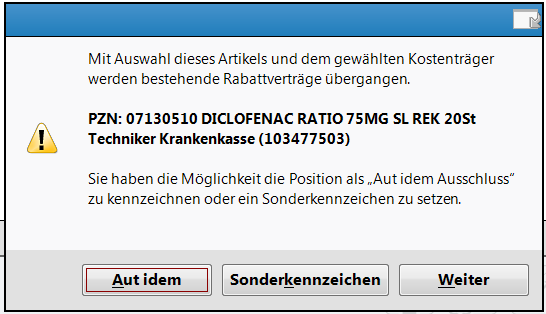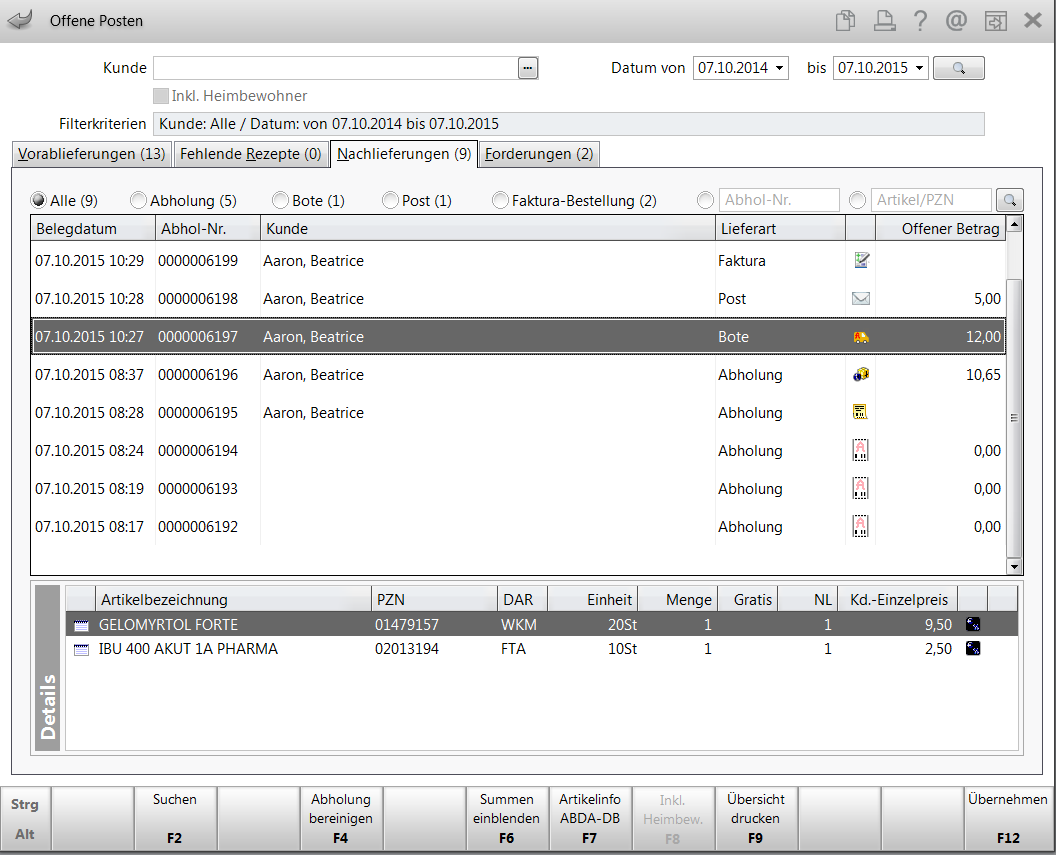Übersicht über die Vorablieferungen
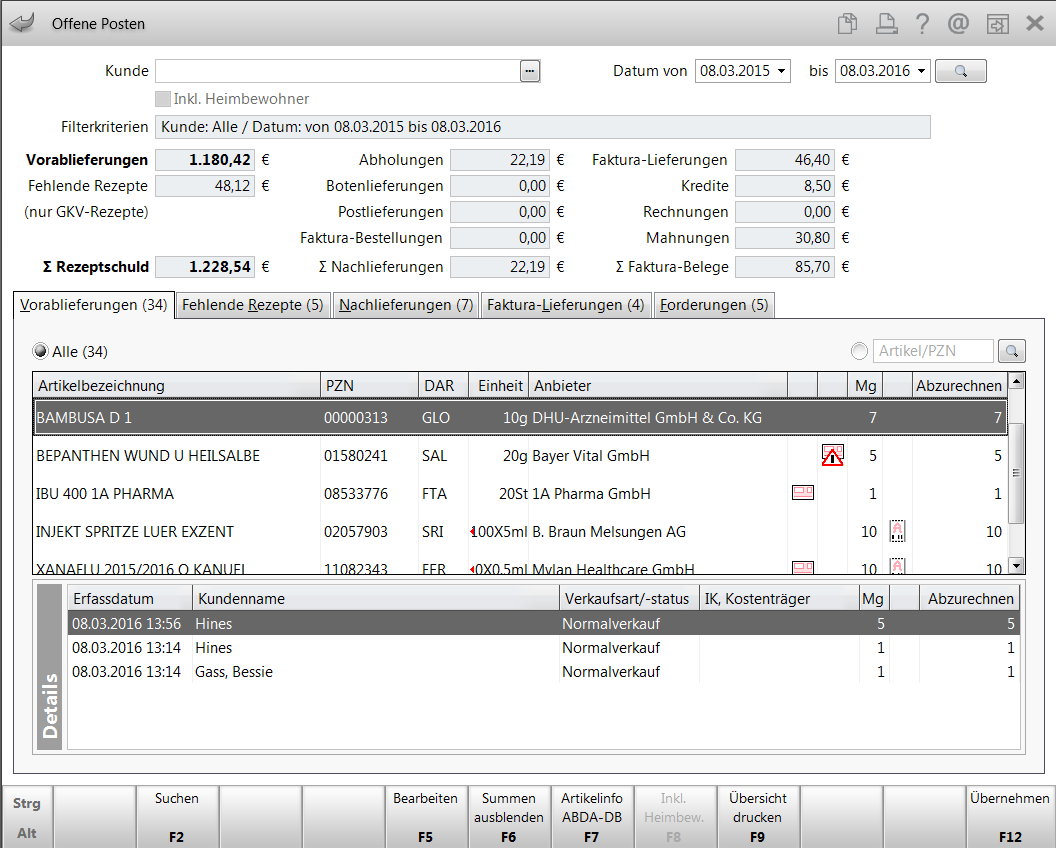
Im oberen Bereich des Fensters stellen Sie Filterkriterien für die Auflistung der Artikel ein und sehen die Summen aus den einzelnen offenen Posten.
Mehr dazu im Thema 'Offene Posten'.
Um die Anzeige der Vorablieferungen gezielt einzuschränken, haben Sie folgende Auswahlmöglichkeiten:
Sucheingaben - Aktivieren Sie die gewünschte Option bzw. klicken oder tippen Sie in das Feld, geben Sie den vollständigen Suchbegriff ein und drücken die Enter-Taste oder wählen den Such-Button.
- Alle - Zeigt alle Vorablieferungen entsprechend den eingestellten Suchkriterien an.
- Artikel/PZN - Geben Sie die Artikelbezeichnung oder PZN des Artikels an.
Die Artikelübersicht bildet das Zentrum des Fensters. Sie zeigt die Artikel, die vorab geliefert und noch nicht abgerechnet worden sind mit folgenden Informationen:
- Artikelbezeichnung und weitere Artikeldetails
-
Abgabebestimmungen:

Rezeptpflicht 
BtM 
Blutprodukt 
Hämophilieprodukt 
Blut- und Hämophilieprodukt 
NonRX-Blutprodukt 
T-Rezept 
genereller Substitutionsausschluss 
bedingter Substitutionsausschluss 
Klinikbaustein 
apothekenpflichtiger Artikel 
Überlagerung mit diesem Symbol signalisiert die Notwendigkeit zur Überwachung des verschreibungspflichtigen bzw. nicht verschreibungspflichtigen Arzneimittels. - Icon
 : Artikel hat das Kennzeichen 'bedingt erstattungsfähig' = nein.
: Artikel hat das Kennzeichen 'bedingt erstattungsfähig' = nein. - Mg: Zeigt die gesamte vorab gelieferte Menge dieses Artikels (gerechnet über alle Subtotals).
- Icon
 : Zeigt, dass ein Teil dieser Vorablieferungsposition noch nicht geliefert wurde, unabhängig davon, aus welchem Auftrag die Position stammt.
: Zeigt, dass ein Teil dieser Vorablieferungsposition noch nicht geliefert wurde, unabhängig davon, aus welchem Auftrag die Position stammt. - Abzurechnen: Tragen Sie hier nach Angabe des Kunden in den Filterkriterien sowie Auswahl der Funktion Bearbeiten - F5 die Menge ein, die vom markierten Artikel jetzt in den Auftrag übernommen werden soll. Voreingestellt ist die Gesamtmenge aus dem Feld 'Menge'.
Im Detailbereich unterhalb der Artikelübersicht wird für den aktuell ausgewählten Artikel angezeigt, in welchen Subtotals einer Vorablieferung er erfasst worden ist. Jede Zeile entspricht einem Subtotal.
Besondere Angaben im Details-Bereich:
- Erfassdatum Datum der Erfassung des Vorablieferungsauftrags
- Kundenname - Kunde, für den der Verkauf erfasst wurde, bspw. ein Heimbewohner.
- Verkaufsart/ - status - Verkaufsart bzw. -status
- IK, Kostenträger: Falls zum Subtotal ein Kostenträger zugeordnet wurde, werden dessen Daten hier angezeigt.
- Mg: Zeigt die Menge, die in diesem Subtotal erfasst wurde.
- Icon
 : Zeigt, dass ein Teil dieser Vorablieferungsposition aus diesem Subtotal des Auftrags noch nicht geliefert wurde.
: Zeigt, dass ein Teil dieser Vorablieferungsposition aus diesem Subtotal des Auftrags noch nicht geliefert wurde. - Abzurechnen: Zeigt die Menge, die vom markierten Artikel - bezogen auf dieses Subtotal - jetzt in den Auftrag übernommen werden soll.
Tragen Sie hier eine Menge ein, wenn Sie für den in den Filterkriterien angegebenen Kunden gezielt Packungen aus diesem Subtotal abrechnen wollen.
Vorablieferungen bearbeiten
Selektieren Sie die gewünschte Vorablieferung in der Liste und wählen Sie Bearbeiten - F5.
Mehr dazu im Thema 'Vorablieferungsauftrag bearbeiten'.
Vorab gelieferte Artikel abrechnen
Vorablieferungen können Sie sowohl aus dem Modul Offene Posten, aus der Kasse und der Faktura auflösen. Hier ist das Auflösen aus dem Modul Offene Posten beschrieben.
Informationen zum Auflösen aus der Kasse sowie der Faktura finden Sie in folgenden Hilfethemen:
Ausgangssituation: Sie haben Artikel bzw. Rezepturen als Vorablieferung erfasst. Mehr dazu in folgenden Themen: 'Vorablieferungen an der Kasse erstellen' und 'Vorablieferungen in der Faktura'
Vorab gelieferte Artikel können Sie im Modul Offene Posten nur kundenbezogen abrechnen.
Gehen Sie wie folgt vor:
- Öffnen Sie das Modul Offene Posten im Register Vorablieferungen.
- Geben Sie im Feld Kunde den gewünschten Kunden ein.Der Kundenname einer Vorablieferung wird im Detailbereich eingeblendet.
- Selektieren Sie die gewünschte(n) Vorablieferung(en) in der Liste und wählen Sie Übernehmen - F12.Die Artikel der Vorablieferung(en) werden an der Kasse zur Abarbeitung angeboten.
Dabei erfolgt eine Rabattvertragsprüfung für GKV-Rezepte (außer bei Sprechstundenbedarf).
Falls sich ein Rabattvertrag geändert hat, dann wird sowohl die betroffene PZN als auch der aktuelle Kostenträger in der Meldung angezeigt und Sie können bspw. ein Sonderkennzeichen setzen:
Die neue Rabattvertragssituation wird an der Kasse angezeigt:
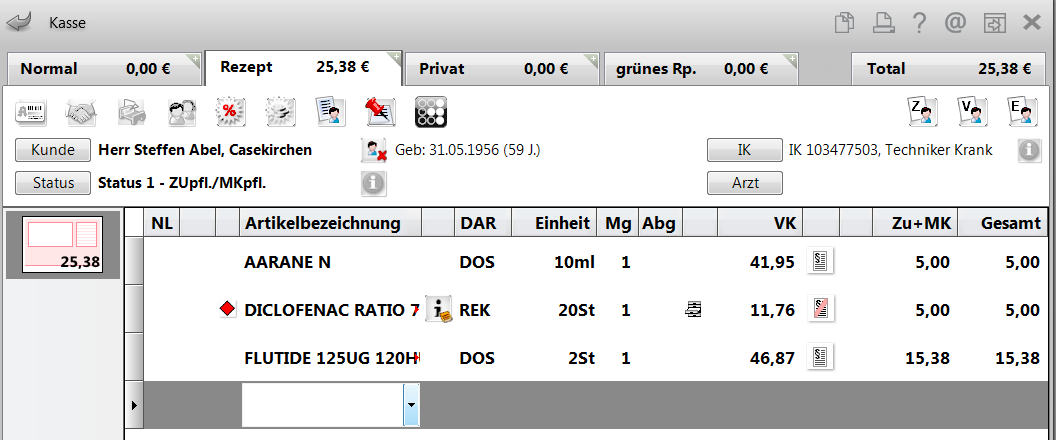
Mehr dazu im Thema 'Vorab gelieferte Artikel abrechnen (Faktura)'.
Vorablieferung an mehrere Kunden auflösen
Wenn ein Artikel als Vorablieferung an mehrere Kunden abgegeben wurde, können Sie ihn aus dem Modul Offene Posten abrechnen.
Gehen Sie dazu vor wie in folgendem Hilfethema beschrieben: 'Vorablieferung an mehrere Kunden auflösen'
Vorablieferungen für Heime und Heimbewohner auflösen
- Um Vorgänge für ein Heim aufzulösen, erfassen Sie als Kunde das Heim.Es werden alle Vorgänge angezeigt, die an das Heim geliefert wurden.
- Um Vorgänge für Heimbewohner aufzulösen, erfassen Sie als Kunde das Heim und wählen Sie Inkl. Heimbew. - F8 oder aktivieren Sie die Checkbox Inkl. Heimbewohner.Alle Vorgänge für das Heim sowie die zugeordneten Heimbewohner werden angezeigt.
- Wenn Sie die an das Heim gelieferten Artikel für einen Kunden abrechnen möchten, welcher eine entsprechende Verordnung /Abholschein o.ä. vorlegt, dann geben Sie den Heimbewohner als Kunde ein und wählen Inkl. Heim & Heimbew. - F8 oder starten die Auflösung gleich von der Kasse aus.
Mehr dazu im Thema 'Vorab gelieferte Artikel an der Kasse abrechnen'.
Summen ausblenden
Um mehr Platz für die Anzeige der Übersichten zur Verfügung zu haben, können Sie die Anzeige der Summen über die Offenen Posten aus- und einblenden.
Nutzen Sie dazu die Funktion Summen ausblenden - F6 bzw. Summen einblenden - F6.
Anzeige zusätzlicher Artikelinformationen
Mit der Funktion Artikelinfo ABDA-DB - F7 können Sie aus allen Übersichten der Offenen Posten für den im Detailbereich markierten Artikel alle Artikelinformationen und die Daten der ABDA-Datenbank einblenden.
Zunächst öffnet sich wie gewohnt das Fenster Zusatzinformationen zum Artikel anzeigen, in welchem Sie die Art der gewünschten Zusatzinformation auswählen. Mehr dazu im Thema 'Zusatzinformationen zum Artikel'.
Für Artikel in Mahnungen steht diese Funktion nicht zur Verfügung.
Rabattvereinbarungen einsehen
Wählen Sie Verträge anzeigen - Alt+F9, um Rabattvereinbarungen zum aktuell im Detailbereich ausgewählten Artikel abzurufen.
Mehr dazu im Thema 'Rabattvereinbarungen'.
Für Artikel in Mahnungen steht diese Funktion nicht zur Verfügung.
Übersicht drucken
Wählen Sie Übersicht drucken - F9, um das Fenster Druckauswahl zu öffnen.
Mehr dazu im Thema 'Offene Posten drucken'.
Weitere Info und Funktionen